VLC Media Player per Mac Recensione di Windows e migliore alternativa al lettore
Quando il lettore predefinito come QuickTime Player su Mac o Windows Media Player su PC non riesce ad aprire i file multimediali, a causa di alcuni problemi di compatibilità. Devi ottenere un giocatore di terze parti per riprodurli. In quel caso, Lettore multimediale VLC è sempre una buona opzione per te.
VLC è uno dei lettori di file multimediali più popolari in grado di supportare la maggior parte dei file multimediali, DVD, CD audio, VCD e file di streaming. VLC media player offre diverse versioni per consentire agli utenti di riprodurre video e audio su PC Windows 10/8/7, Mac, computer Linux e dispositivi iOS / Android portatili.

Potresti chiederti se VLC è sicuro e migliore di Windows Media Player o QuickTime. Vuoi saperne di più su VLC? Considerando ciò, ci piace darti un dettaglio Recensione del lettore multimediale VLC. Puoi imparare le caratteristiche principali di VLC e come usarlo. Inoltre, ti presentiamo le 3 migliori alternative a VLC media player.
Parte 1. Recensione di VLC Media Player
Lettore multimediale VLC è un lettore multimediale multipiattaforma gratuito e open source che supporta quasi tutti i formati video e audio. Offre tutto ciò di cui hai bisogno da uno strumento di riproduzione. Ti consente di riprodurre file multimediali in qualsiasi formato video e audio popolare, come MPEG-2, MPEG-4, H.264, MOV, AVI, FLV, MKV, WebM, WMV, MP3, AAC, M4A e altri.
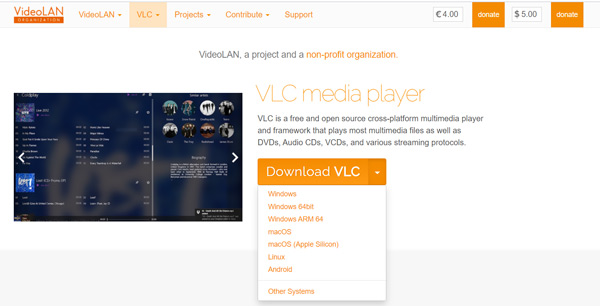
Il lettore multimediale VLC non richiede codec aggiuntivi per la riproduzione. Ha la capacità di ottimizzare la riproduzione di video e audio in base al tuo dispositivo. VLC è progettato con decodifica hardware sulla maggior parte delle piattaforme. Inoltre, offre il set di funzionalità più completo sul video, la sincronizzazione dei sottotitoli, vari filtri video e audio, skin dell'interfaccia e una grande libreria di componenti aggiuntivi.
Oltre alla funzione di riproduzione di base, il lettore multimediale VLC offre molte altre funzioni extra utili. Fornisce agli utenti un servizio di streaming. Ancora più importante, tutto questo supporto completo di formati, streaming, download e molte altre funzionalità sono totalmente gratuiti. Non ci sono spyware, pubblicità e tracciamento degli utenti.
Parte 2. Come utilizzare VLC Media Player
Dalla recensione del lettore multimediale VLC sopra, puoi conoscerne le caratteristiche di base. Come accennato in precedenza, VLC offre diverse versioni da utilizzare su dispositivi diversi. Puoi navigare sul suo sito ufficiale e quindi scaricare gratuitamente una versione adatta sul tuo PC Windows 10/8/7, Linux o Mac. Se desideri utilizzare VLC media player su un dispositivo iOS / Android portatile, puoi andare su App Store o Google Play Store per installarlo.
Quando vuoi riprodurre file multimediali con VLC media player, puoi aprirlo e quindi fare clic su Media menù. Dall'elenco a discesa, scegli il file Apri file opzione. Ora puoi selezionare e riprodurre il tuo video o audio con facilità. Qui puoi anche trascinare e rilasciare un file nella finestra del programma per la riproduzione.
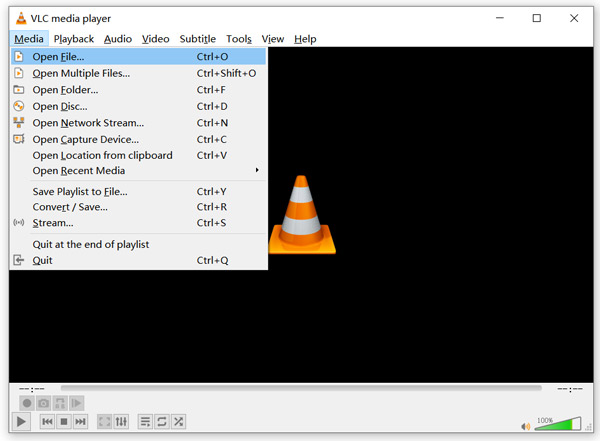
Come puoi vedere, VLC ti consente anche di riprodurre in streaming video online. Puoi scegliere il file Stream opzione, fare clic su Network NetPoulSafe scheda e quindi immettere l'URL di rete. Quindi puoi fare clic su Play pulsante per avviare l'analisi e la riproduzione del video.
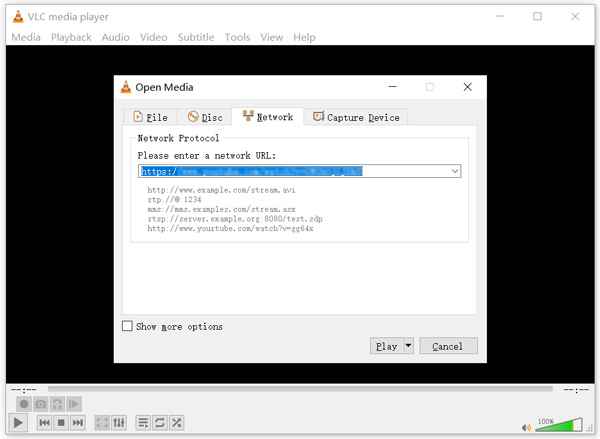
Parte 3. Le 3 migliori alternative a VLC Media Player
Oltre a VLC media player, sul mercato è disponibile un gran numero di strumenti per la riproduzione di video e audio tra cui scegliere. Qui in questa parte, ci piace presentarti 3 fantastiche alternative a VLC.
Tipard Blu-ray Player
Blu-ray Player è un ottimo strumento alternativo a VLC media player che supporta più formati video e audio. Ha la capacità di riprodurre i tuoi file multimediali in qualsiasi formato video e audio di uso frequente come MP4, MOV, FLV, AVI, TS, MTS, M2TS, WebM, WMV, MXF, MKV, AAC, M4A, MP3, APE, FLAC e altro ancora. Simile a VLC, consente anche di aprire e visualizzare direttamente dischi DVD, cartelle DVD e file ISO.
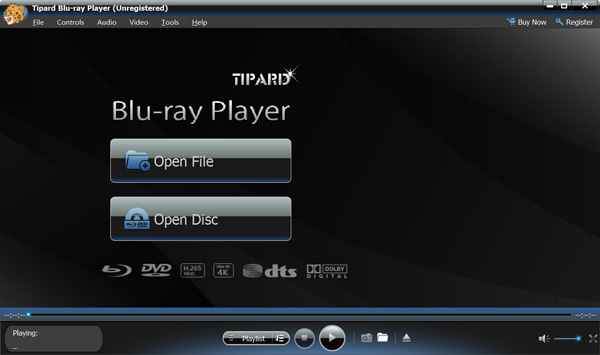
Questa alternativa a VLC supporta la riproduzione di dischi Blu-ray, cartelle Blu-ray e file di immagine ISO. Ti consente di riprodurre qualsiasi disco Blu-ray senza limitazioni, anche per alcuni film stranieri di nuova pubblicazione. Supporta altamente Siti in 4K e video HD 1080p / 720p. Oltre alla funzione di riproduzione di base, Blu-ray Player è anche progettato con molte altre utili funzioni come le impostazioni dei sottotitoli e delle tracce audio, snapshot, tecnologia di accelerazione, DTS-HD Master Audio e Dolby TrueHD e altro ancora.
GOM Player
GOM Player è un lettore video gratuito e completo che ha progettato con un enorme set di funzionalità avanzate. Come alternativa al lettore multimediale VLC, supporta altamente tutti i formati di file multimediali più diffusi tra cui MP4, MOV, FLV, MKV, AVI, MP3, AAC e altri. È compatibile con una straordinaria sincronizzazione video e audio.
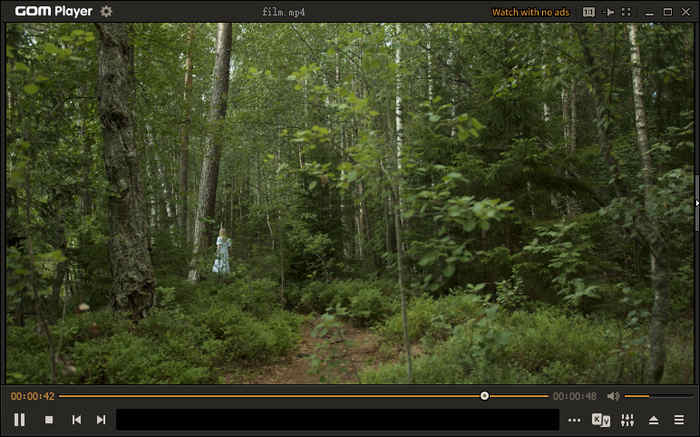
Se utilizzi una versione Windows di GOM Player, puoi trovare codec e riprodurre file danneggiati. Può scaricare automaticamente il codec da Internet per riprodurre meglio i file multimediali. GOM Player ha raccolto i sottotitoli dei film per 10 anni e può cercare e sincronizzare automaticamente i sottotitoli adatti per il film in riproduzione. Ti viene dato il pieno controllo della riproduzione. Puoi personalizzare effetti video e regolare liberamente la velocità di riproduzione.
KMPlayer
KMPlayer è un popolare lettore multimediale che può funzionare come un'ottima alternativa a VLC media player. È compatibile con tutti i formati video e audio più diffusi come MP4, MOV, FLV, 3GP, OGG e MKV e così via. È progettato con un avanzato sistema di gestione delle biblioteche. Puoi gestire facilmente enormi playlist al suo interno.
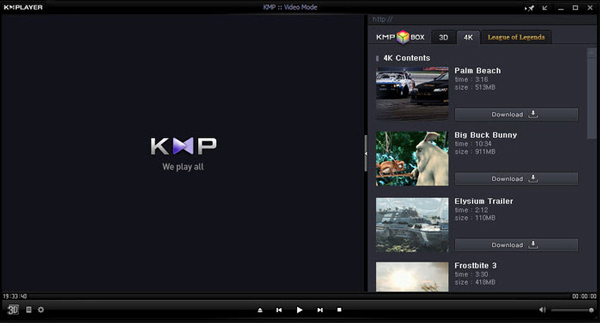
KMPlayer ha la funzione di equalizzazione per aiutarti a regolare gli effetti audio e goderti meglio l'audio. Rispetto al lettore multimediale VLC, KMPlayer è dotato di funzioni di rete più potenti. Ti consente di cercare e riprodurre vari video e musica che ti piacciono. Puoi anche personalizzare le impostazioni dei sottotitoli come dimensione, colore e posizione dei sottotitoli. KMPlayer offre solo versioni per Windows, iOS e Android. Non esiste una versione per Mac per ora.
Parte 4. Domande frequenti su VLC Media Player
VLC è migliore di Windows Media Player?
In generale, sì, VLC media player è migliore di Windows Media Player e QuickTime Player. Dovresti sapere che, sia che tu stia utilizzando Windows Media Player su un computer Windows o utilizzando QuickTime su Mac, potresti facilmente affrontare i problemi di formato e codec non supportati. Inoltre, VLC ha più funzioni di Windows Media Player.
VLC può riprodurre DVD da qualsiasi regione?
Sì. Il lettore multimediale VLC è in grado di riprodurre DVD da qualsiasi regione, purché il firmware sull'unità sia sbloccato in regione libera.
Come combinare i video in VLC media player?
A combina i video insieme in VLC, dovresti fare clic sul menu Media e quindi scegliere l'opzione Apri più file. Importa i video clip che desideri unire a VLC. Successivamente, fai nuovamente clic sul menu Media e seleziona l'opzione Converti / Salva. Puoi usarlo per combinare i tuoi video insieme.
Conclusione
Abbiamo parlato principalmente di Lettore multimediale VLC in questo post. Spero che tu possa apprendere ulteriori informazioni su VLC dopo aver letto questa pagina. Per ulteriori domande su VLC, puoi lasciarci un messaggio.







